Algunos usuarios no pueden encontrar el volumen reflejado que han creado después de reinstalar Windows 10 en su PC. En esta guía, tenemos algunas soluciones que pueden solucionar el problema donde puede faltar el volumen reflejado después de reinstalar Windows 10.
Básicamente, se crea un volumen reflejado para soportar pérdidas de datos y corrupción. Un volumen reflejado es un volumen tolerante a errores con propiedades dinámicas. Los datos que contiene se crean en dos copias en el volumen reflejado. Cualesquiera que sean los datos que copie en un volumen reflejado, se reflejarán en otro volumen en un disco físico. Cuando falla una copia de la copia reflejada, la otra se activa y llena el espacio. Algunos usuarios informan que no pueden encontrar el volumen reflejado en su PC después de reinstalar Windows 10. Veamos cómo podemos solucionar esto.

Corregir el volumen reflejado que faltaba después de reinstalar Windows 10
Cuando falta el volumen reflejado en su PC, puede arreglarlo de las siguientes maneras.
Verifique si el disco está en línea Actualice los controladores del dispositivo Ejecute el solucionador de problemas de hardware y dispositivos Ejecute CHKDSK
Entremos en los detalles de cada proceso y utilícelos para solucionar el problema.
1] Verifique si el disco está en línea
La solución básica que se debe hacer cuando falta el volumen reflejado es verificar si el disco está en línea o no. Si muestra el estado Fallido, debe hacerlo en línea.
Abra Ejecutar presionando Win + R en su teclado y luego escriba diskmgmt.msc y presione Intro
Haga clic con el botón derecho en el disco en particular y seleccione En línea en el menú contextual para convertirlo en línea. Una vez que haga eso, verá’Fuera de línea’en la pantalla. Dado que ha reinstalado Windows, es posible que falten los controladores o fuera de plazo. Debe actualizar los controladores del dispositivo a la última versión y ver si resuelve el problema. Puede descargar las unidades, usar el Administrador de dispositivos Los solucionadores de problemas que están disponibles en Windows 10 son útiles para solucionar muchos problemas fácilmente. Ejecute el solucionador de problemas de hardware y dispositivos para encontrar y corríjalo si hay algún problema con la unidad reflejada. Se ejecutará durante un tiempo y resolverá los problemas que detecte. Para invocar el solucionador de problemas, todo lo que necesita hacer es iniciar el símbolo del sistema, luego escribir o copiar y pegar el comando a continuación y presionar Enter. msdt.exe-id DeviceDiagnostic También puede descargar y utilizar nuestro útil software gratuito FixWin Para abrir el solucionador de problemas con un clic. Es posible que el volumen reflejado no esté en su PC debido al sistema de archivos dañado. Es posible que haya sucedido debido a varias razones, como apagados abruptos, etc. Windows 10 tiene una herramienta de verificación del sistema de archivos incorporada en forma de CHKDSK (Check Disk). Si ejecuta el comando CHKDSK, marca los sectores defectuosos y repara el sistema de archivos para evitar que se dañen. Debe ejecutar CHKDSK para encontrar y corregir los errores asociados con el volumen reflejado. Para ejecutar Comprobar disco en la unidad del sistema (C), usando la línea de comando , escriba lo siguiente y presione Enter: chkdsk/f C: Si es necesario, reinicie su computadora. Estos son los métodos que puede emplear cuando falta el volumen reflejado. Deberían solucionar el problema y su volumen reflejado debería volver a la normalidad. Si el problema aún no se solucionó, debe recuperar los datos utilizando programas de recuperación de datos y verificar el estado del disco o reemplazarlo por uno nuevo. 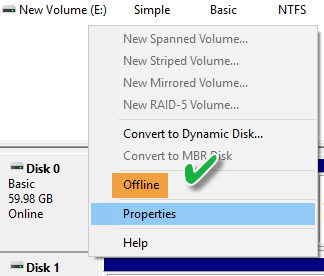
2] Actualice los controladores del dispositivo
3] Ejecutar el solucionador de problemas de hardware y dispositivos
4] Ejecute CHKDSK
¿Cómo se crea un volumen reflejado?
Puede ir a la configuración de Administración de discos y crear un volumen reflejado fácilmente con unos pocos clics. La duplicación de volúmenes nos salva de situaciones inesperadas de pérdida y corrupción de datos.
¿Por qué no puedo crear un volumen duplicado?
Debe tener dos volúmenes para crear un volumen duplicado. El tamaño de esos volúmenes debe ser igual o el volumen en el que está creando el espejo debe ser mayor que el otro. Si no se cumplen los criterios, no puede crear un volumen reflejado.
